כיצד לשמור גיליון אלקטרוני של Excel על שולחן העבודה שלך
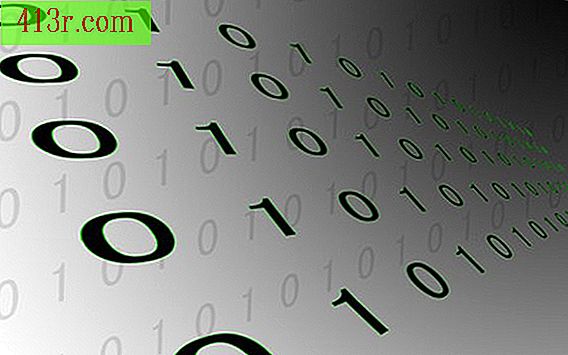
שלב 1
 שמור פולקה Dot Images / פולקה דוט / Getty תמונות
שמור פולקה Dot Images / פולקה דוט / Getty תמונות פתח את הגיליון האלקטרוני של Excel, אם הוא עדיין לא פתוח.
שלב 2
 שמור את Burke / Triolo הפקות / מותג X Pictures / Getty Images
שמור את Burke / Triolo הפקות / מותג X Pictures / Getty Images לחץ על "קובץ" מהתפריט בחלק העליון של חלון Excel, ולאחר מכן "שמירה בשם". הסיבה לכך היא שאם שמרת את הקובץ במקום אחר מאשר שולחן העבודה, אם תלחץ על "שמור" זה יהיה רק להחליף את העותק, איפה שהוא. הפקודה "שמירה בשם" מאפשרת לך לבחור היכן ברצונך לשמור אותו.
שלב 3
 שמור Photodisc / Photodisc / Getty תמונות
שמור Photodisc / Photodisc / Getty תמונות לחץ על "שולחן העבודה" בחלון המוקפץ שמופיע, ואחריו "שמור" בתחתית החלון. עבור אל שולחן העבודה שלך כדי לוודא שאתה רואה שם סמל של גיליון אלקטרוני של Excel.







